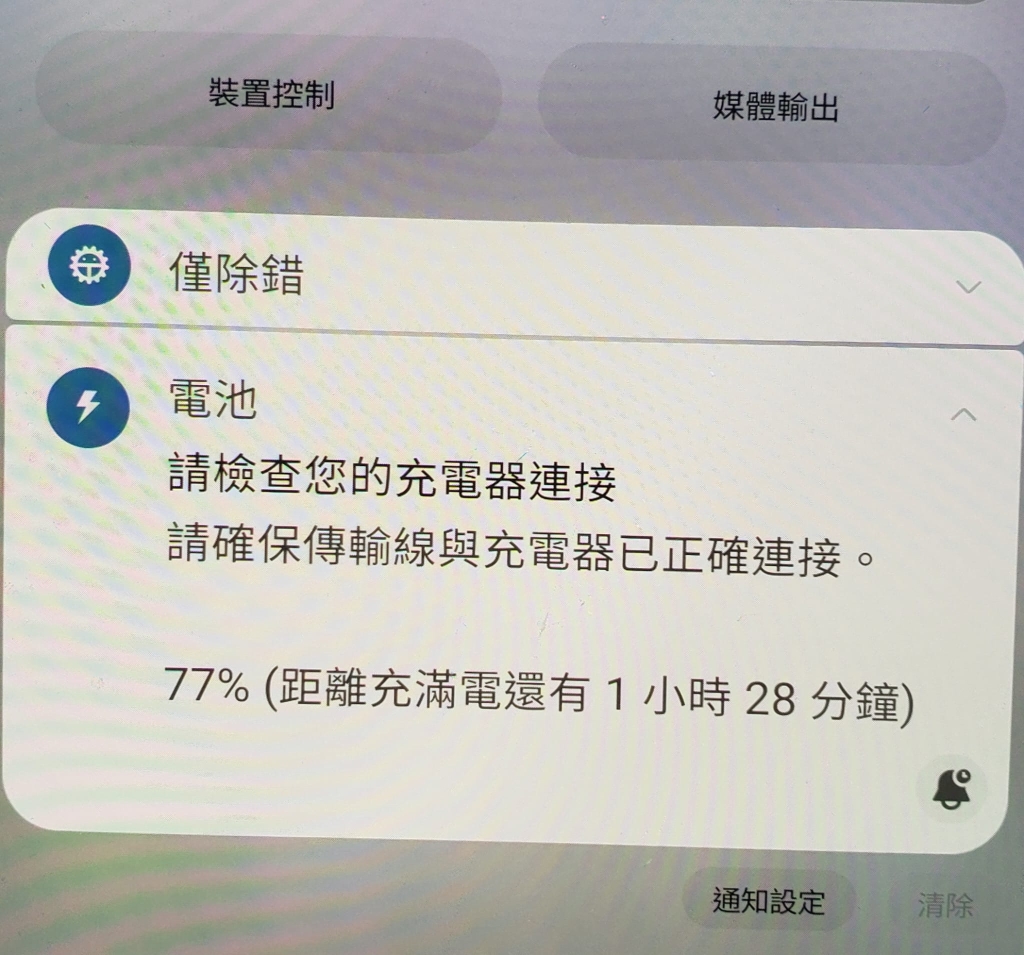手機USB連接電腦沒反應
欲使用 USB 傳輸線連線您的 Android 行動裝置及個人電腦,請確認您完成以下步驟:
- 開啟 [開發人員選項]
- 開啟 [USB 偵錯設定]
- 插上 USB 傳輸線時 [允許 USB 偵錯]
Android裝置如何啟用USB偵錯設定?
請留意不同的行動裝置廠牌,開啟 USB 偵錯設定有異。
- Samsung, Google, Sony, OnePlus:進入 [設定] > 點擊 [關於手機] > 點擊 [軟件資訊] > 點擊 [內部版本號] 7次以啟用「開發者模式」。接著進入 [系統] > [開發人員選項] > 開啟「USB 偵錯」,然後在「允許 USB 偵錯」對話框中點擊 [確定]。
- 小米:進入 [設定] > 點擊 [我的設備] > 點擊 [所有規格] > 點擊 [MIUI版本] 7次然後返回。接著進入 [其他設置] > [開發人員選項],開啟「開發者選項」 > 開啟「USB 偵錯」。並在彈出的對話框點擊 [接受]。開啟「通過 USB 安裝」和「USB 偵錯(安全設置)」,然後點擊 [下一步] > 點擊 [接受]。
- Oppo:進入 [設定] > 點擊 [關於手機] > 點擊 [版本號碼] 7次以啟用「開發者模式」。接著進入 [其他設置] > [開發人員選項],開啟「USB 偵錯」,然後在「允許 USB 偵錯」對話框中點擊 [確定]。
- 華為:進入 [設定] > 點擊 [關於手機] > 點擊 [版本號碼] 7 次以啟用「開發者選項」。然後至 [開發人員選項] > 打開 [USB 偵錯]。並在 USB 傳輸線插入手機後「允許 USB 偵錯」對話框。
- Realme:進入 [設定] > 點擊 [關於手機] > 點擊 [版本號碼] 7次以啟用「開發者模式」。接著至 [其他設置] > [開發人員選項] > 開啟「USB 偵錯」,然後在「允許 USB 偵錯」對話框中點擊 [確定]。
- Vivo:進入 [設定] > 點擊 [更多設置] > 點擊 [關於手機] > 點擊 [軟體版本] 7次。接著至 [開發者選項] > 打開「開發人員選項」,點擊 [確定]進行開發設置。接著,開啟「USB 偵錯」,然後在「允許 USB 偵錯」對話框中點擊 [確定]。
- LG:確保在系統 [關於手機] > [軟體資訊] 中啟用了「開發者菜單」,然後點擊 [版本號碼] 數次。並確認「USB 偵錯」在「開發者菜單」已啟用,然後至 [設置] > [網絡共享和網絡] 打開 USB 網絡共享。
以下以 Samsung S22 為例說明如何設定 USB 傳輸裝置連線:
1. 進入 [設定] > 點擊 [開發人員選項]
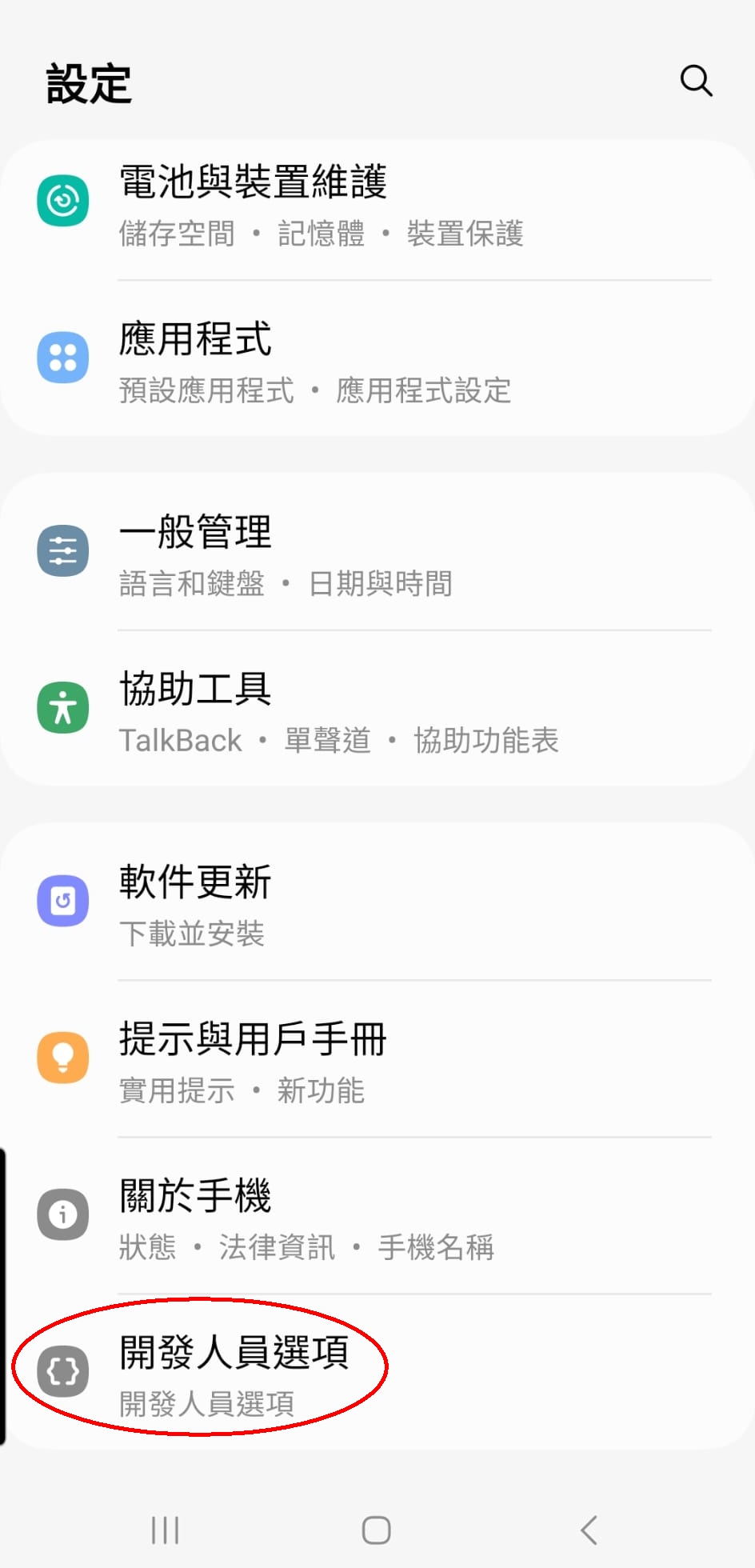
2.找出「USB 偵錯」,然後在「允許 USB 偵錯」對話框中點擊 [確定]
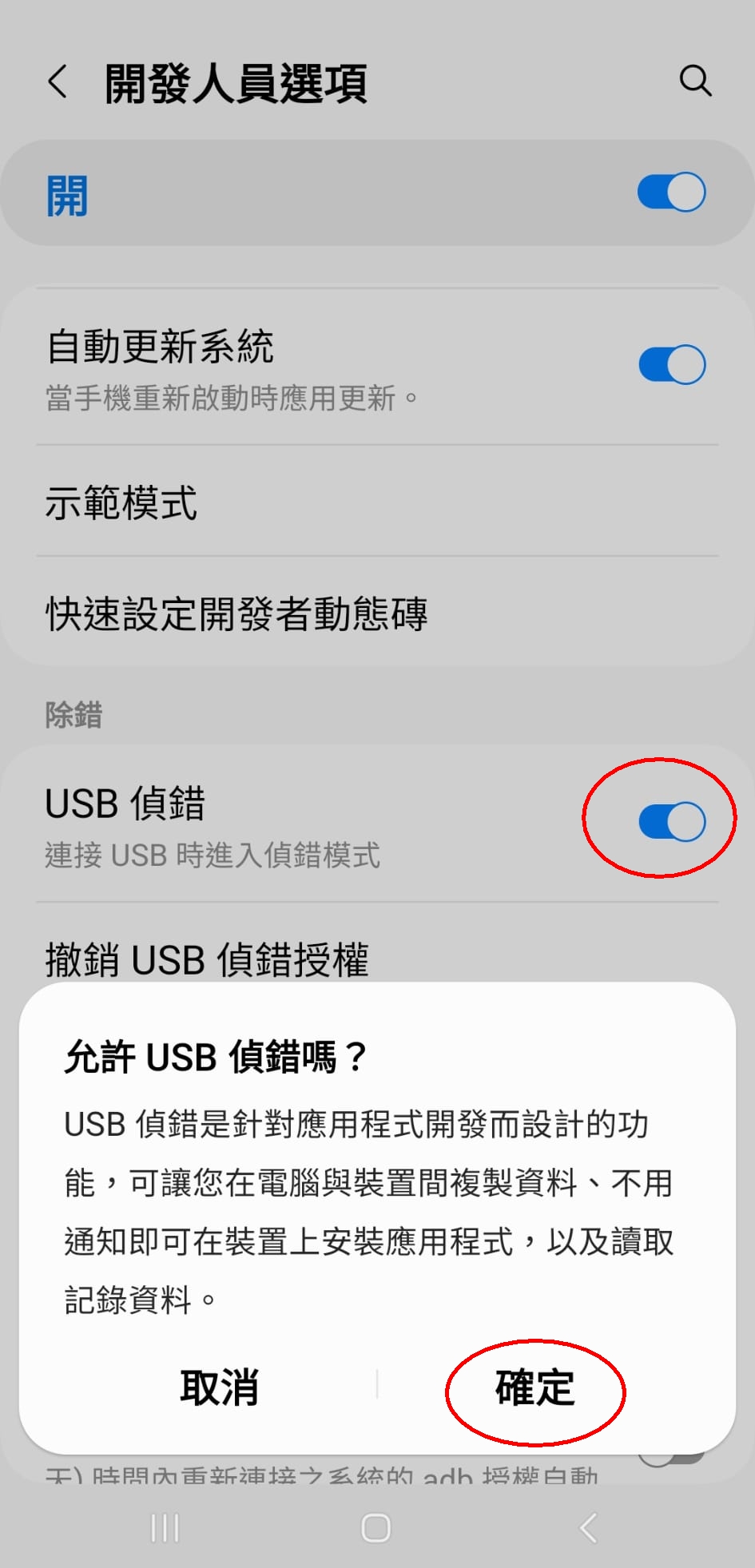
3. 找出「預設USB 配置」後,點擊進入「預設USB 配置」
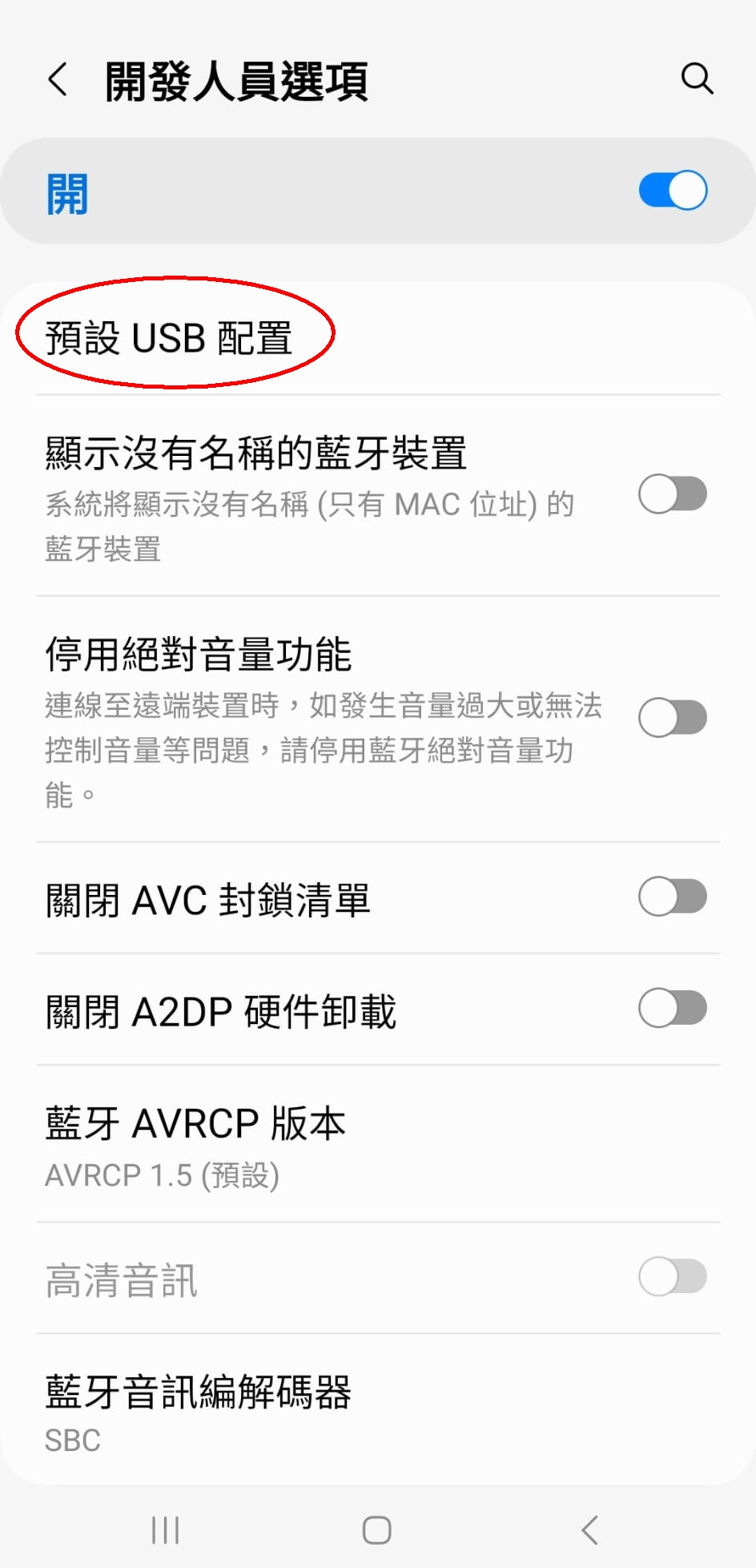
4. 開啟「傳輸榴案」
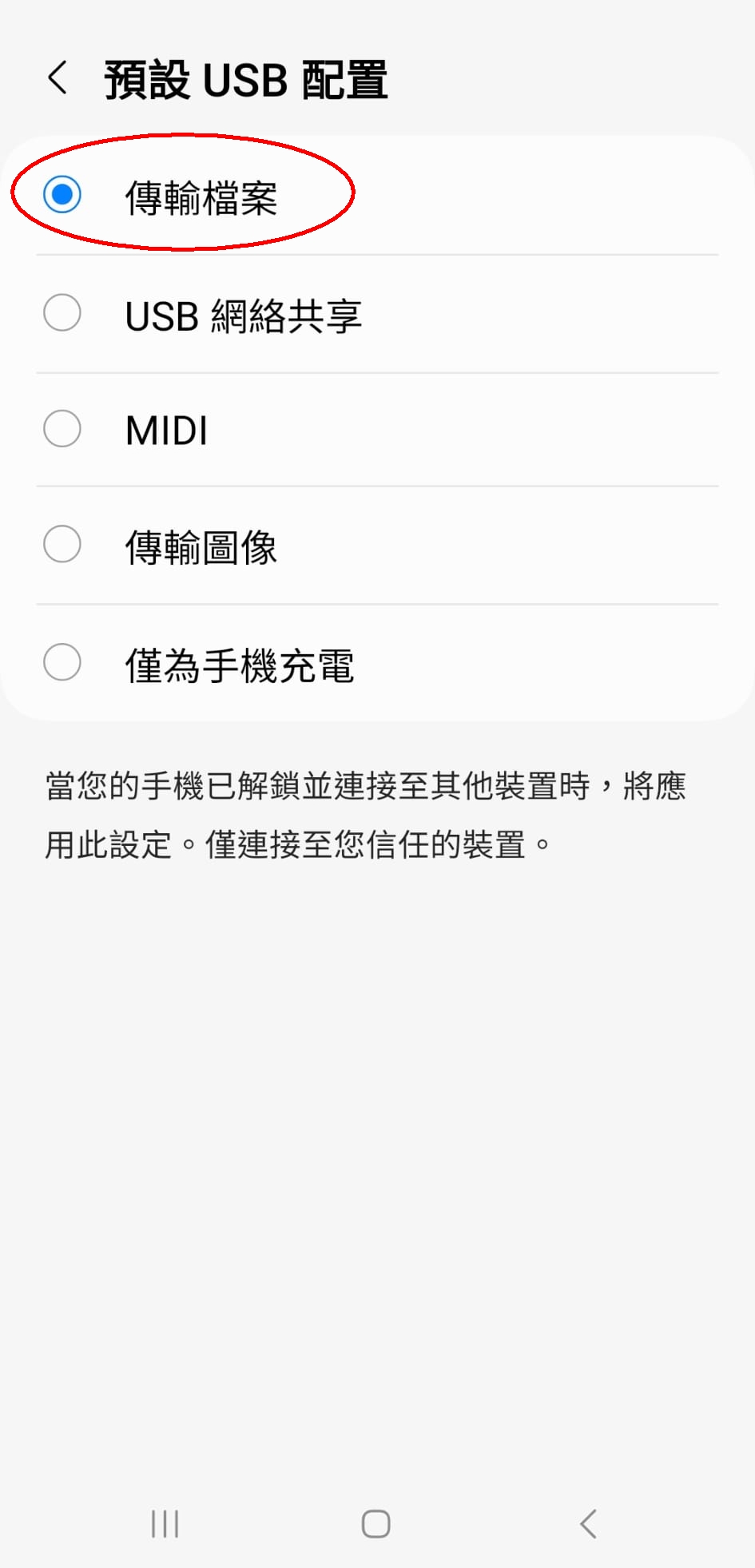
5. 設定完成